Променете плановете за захранване на Windows 10 за вашия лаптоп по лесния начин
Microsoft Windows 10 Създателите се актуализират / / March 18, 2020
Можете да управлявате опциите за захранване в Windows, като копаете дълбоко в настройките, но има по-лесен начин. С това безплатно приложение можете да превключвате планове от лентата на задачите.
Windows включва различни профили за захранване, които можете да промените в зависимост от начина, по който използвате вашия лаптоп. Трите плана за захранване са Висока производителност, Балансиран и Пестене на енергия. Последният е проектиран да получи възможно най-много часове, докато работи само на батерията на лаптопа.
Настройките на захранването са разположени дълбоко в ОС. Можете да стигнете до тях или като ровите в Контролен панел или новото приложение Настройки в Windows 10. В зависимост от профила на захранване, който сте избрали, той настройва различни аспекти на вашата система, като яркостта на екрана или приложенията и процесите, които работят във фонов режим.
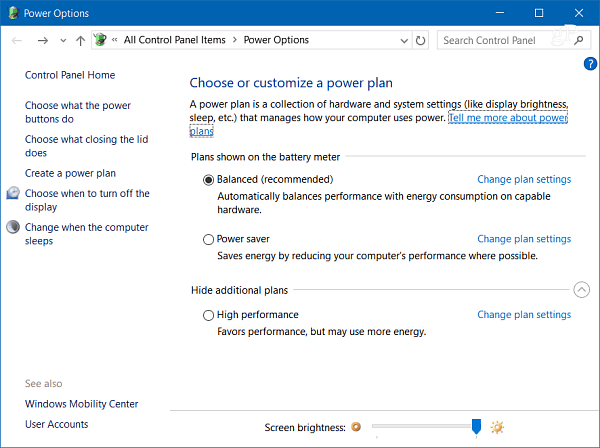
Актуализация на Windows 10 Creators прави по-лесно достигането до настройките на захранването. Например, можете да щракнете с десния бутон върху иконата на батерията в системната област, за да получите директни връзки към опциите за захранване. Или щракнете с левия бутон за опции за активиране на
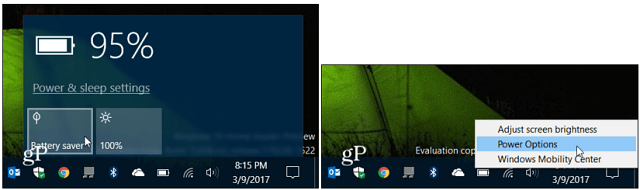
Но има по-лесен начин за управление на опциите за захранване в Windows 10 с безплатното приложение, наречено PowerPlanSwitcher. Това безплатно приложение е икономия на време, когато сте в движение и работите върху вашия повърхност или друго преносимо устройство с Windows 10. Той добавя икона в лентата на задачите, за лесно превключване между планове за захранване на вашия Windows 10 лаптоп, без да се налага да ровите в настройките.
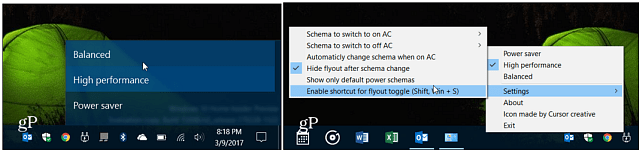
Ето един поглед към описание на приложението:
- Флайт на Windows 10, който позволява бързи промени в схемите на захранване
- Възможност за ограничаване на флейта само до схемите за захранване по подразбиране на Windows
- Автоматично превключване на схемата, когато променливотоковият адаптер (и) е свързан (деактивиран по подразбиране)
- Стартирайте при стартиране на Windows
- Пряк път за Flyout (Shift + Win + S)
- Навигиране на флайт с клавиатура
- Променете всички настройки, като щракнете с десния бутон върху иконата на тава :)
Използвам го през последната седмица и съм доволен от това. Иконата му се съчетава прекрасно с Windows 10 и прави точно това, за което е предназначена - улеснява превключването между планове за захранване.
Опитайте и ни кажете какво мислите за това в коментарите по-долу.
